Tabla de contenido
Cómo solución de problemas de una difusión fallida
Actualizado
por Joshua Lim
Identificar la causa de una difusión fallida
Si sospecha que una difusión falló, a continuación se enumeran algunas formas de investigar e identificar la causa.
- Comprobar el Registro de mensajes con errores en el módulo Informes
- Ver el mensaje de error en el estado de Error
- Verificar el número de Destinatarios completados
Comprobar el Registro de mensajes con errores en el módulo Informes
A veces, las difusiones se completan, pero algunos contactos no reciben los mensajes. Esto podría suceder porque la difusión excedió o infringió las limitaciones del canal.
Para ver los mensajes que no se pudieron entregar para una difusión específica:
Paso 1: Vaya al módulo Informes > Mensajes > Registro de mensajes con errores.
Paso 2: Puede filtrar los mensajes:
- Por nombre de difusión: seleccione las difusiones para ver solo los mensajes de las difusiones seleccionadas.
- Por fecha: seleccione la fecha en que se envió la difusión.
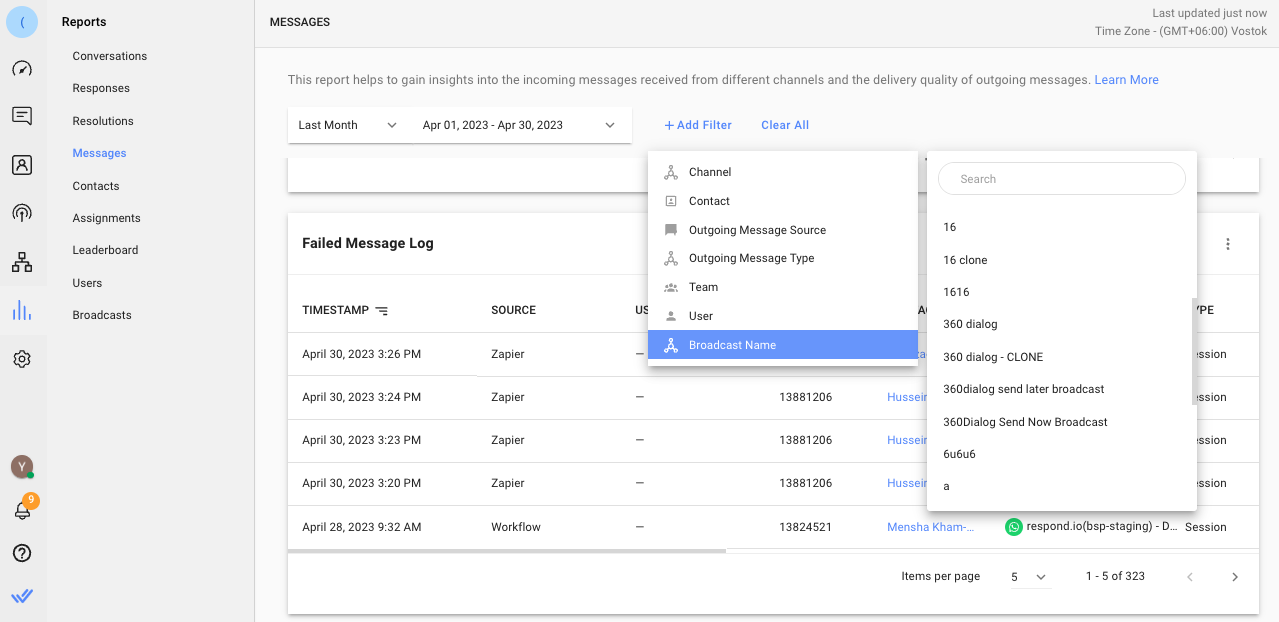
Para ver los errores, desplácese completamente hacia la derecha en el informe del Registro de mensajes con errores. En este ejemplo, la mayoría de los errores se debieron a que los contactos bloquearon la empresa en el canal.
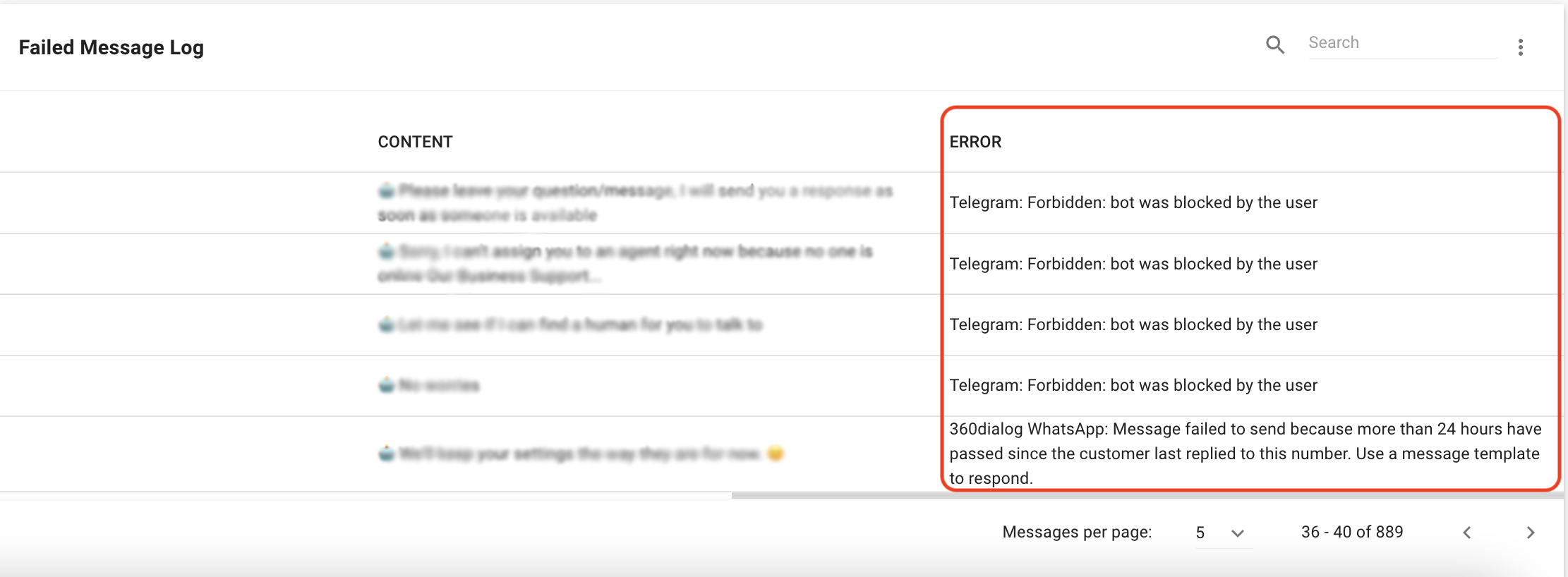
Ver el mensaje de error en el estado de Error
En el módulo Difusiones, seleccione el estado de Error > Elija su difusión. El mensaje de error aparecerá en el Cajón de detalles de difusión.
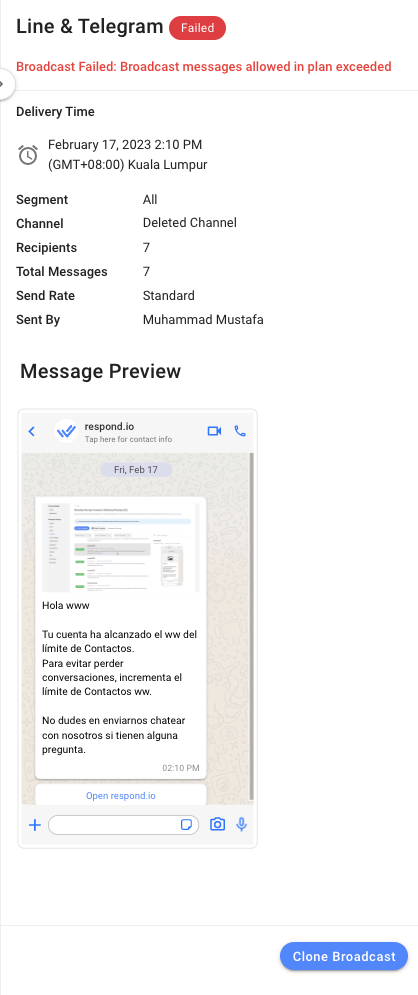
Aquí hay una lista de razones por las transmisiones fallidas:
Mensaje de error | Motivo del error |
No se encontró el segmento del contacto. | No se pudo encontrar el segmento del contacto. |
Límite alcanzado: la cantidad máxima de segmentos en un espacio de trabajo es 500. Elimine un segmento antes de crear uno nuevo. | Alcanzó el número máximo de segmentos permitidos en el espacio de trabajo. Deberá eliminar un segmento antes de crear uno nuevo. |
El nombre del segmento del contacto debe ser único. | El nombre del segmento está duplicado. Debe crear un nombre único para cada segmento. |
Falló la difusión: se excedieron los mensajes de difusión permitidos en el plan. | La difusión falló porque se excedió el límite del plan actual. Los límites de mensajes de difusión se pueden encontrar aquí. |
Falló la difusión: no hay contactos en el segmento de destino. | La difusión falló porque no hay destinatarios en el segmento de destino seleccionado. Asegúrese de que haya contactos en el segmento de destino. |
Falló la difusión: no se encontró el segmento de destino. | La difusión falló porque no se encontró el segmento de destino. |
Verificar el número de Destinatarios completados
Si descubre que el número de destinatarios completados es diferente del número de destinatarios objetivo, podría deberse a varias razones.
El comportamiento de los segmentos dinámicos
Los segmentos se actualizan cada vez que un contacto entra en el segmento o sale de él. Puede haber casos en los que los contactos entren o salgan del segmento durante el tiempo que transcurre entre la programación y el envío de un mensaje de difusión. Este es un comportamiento previsto debido a la naturaleza dinámica de los segmentos.
Ejemplo: suponga que una difusión está programada para enviarse en 2 días a 100 contactos en un segmento. Durante el período de 2 días, se agregan automáticamente al segmento 5 contactos nuevos que cumplen con ese criterio. Cuando se envíe la difusión, se entregará a 105 contactos. El número de destinatarios objetivo es 100, mientras que el número de destinatarios completados es 105.
El segmento incluye contactos duplicados
Se envía una difusión a un contacto, mientras que los contactos duplicados se excluyen del número de destinatarios, lo que reducirá el número original de destinatarios objetivo. La plataforma no intentará enviar el mensaje de difusión a los contactos duplicados.
Para evitar tener contactos duplicados, recomendamos las mejores prácticas a continuación:
- Fusionar contactos en el panel.
- Seleccionar la opción Agregar y actualizar contacto al importar contactos.
El formato del identificador es incorrecto
Si un canal que utiliza un número de teléfono como identificador (p. ej., WhatsApp, SMS) tiene un formato no válido, se excluirá del recuento de destinatarios y la plataforma no intentará enviar el mensaje de difusión a esos contactos. Aquí encontrará una guía para los formatos recomendados.
Limitaciones de canales para difusiones
Para evitar fallas en las difusiones, tenga en cuenta las limitaciones de cada canal. Consulte la lista a continuación para conocer las limitaciones específicas de los canales y las políticas en materia de difusiones:
- Viber
- Facebook Messenger
- Telegram
- LINE
- SMS Twilio, Vonage and MessageBird
- Canal personalizado
Reenvío de mensajes de difusión fallidos
Cuando las difusiones no se pueden enviar por completo debido a las limitaciones del canal, se entregan parcialmente.
Ejemplo: una empresa que pertenece al nivel estándar de WhatsApp solo puede enviar 1000 mensajes en un período de 24 horas. Si la empresa envía una difusión con 1500 mensajes, solo se entregarán 1000 mensajes y los otros 500 fallarán.
En tales casos, tal vez quiera identificar a los destinatarios que no recibieron el mensaje y reenviárselo.
Hay dos métodos para reenviar mensajes de difusión fallidos:
- Descargar los mensajes con errores mediante la exportación de datos, volver a importar para agregar etiquetas de forma masiva, crear un segmento y volver a enviar los mensajes (recomendado).
- Ver el Registro de mensajes con errores desde el módulo Informes, agregar etiquetas manualmente, crear un segmento y volver a enviar los mensajes.
Descargar los mensajes con errores mediante la exportación de datos, volver a importar para agregar etiquetas de forma masiva y volver a enviar
Paso 1: Vaya a Configuración > Exportación de datos > Seleccione Mensajes con errores del menú desplegable > Establezca el intervalo de fechas para la fecha en que se envió la difusión > Haga clic en Exportar datos y descargue el archivo CSV.
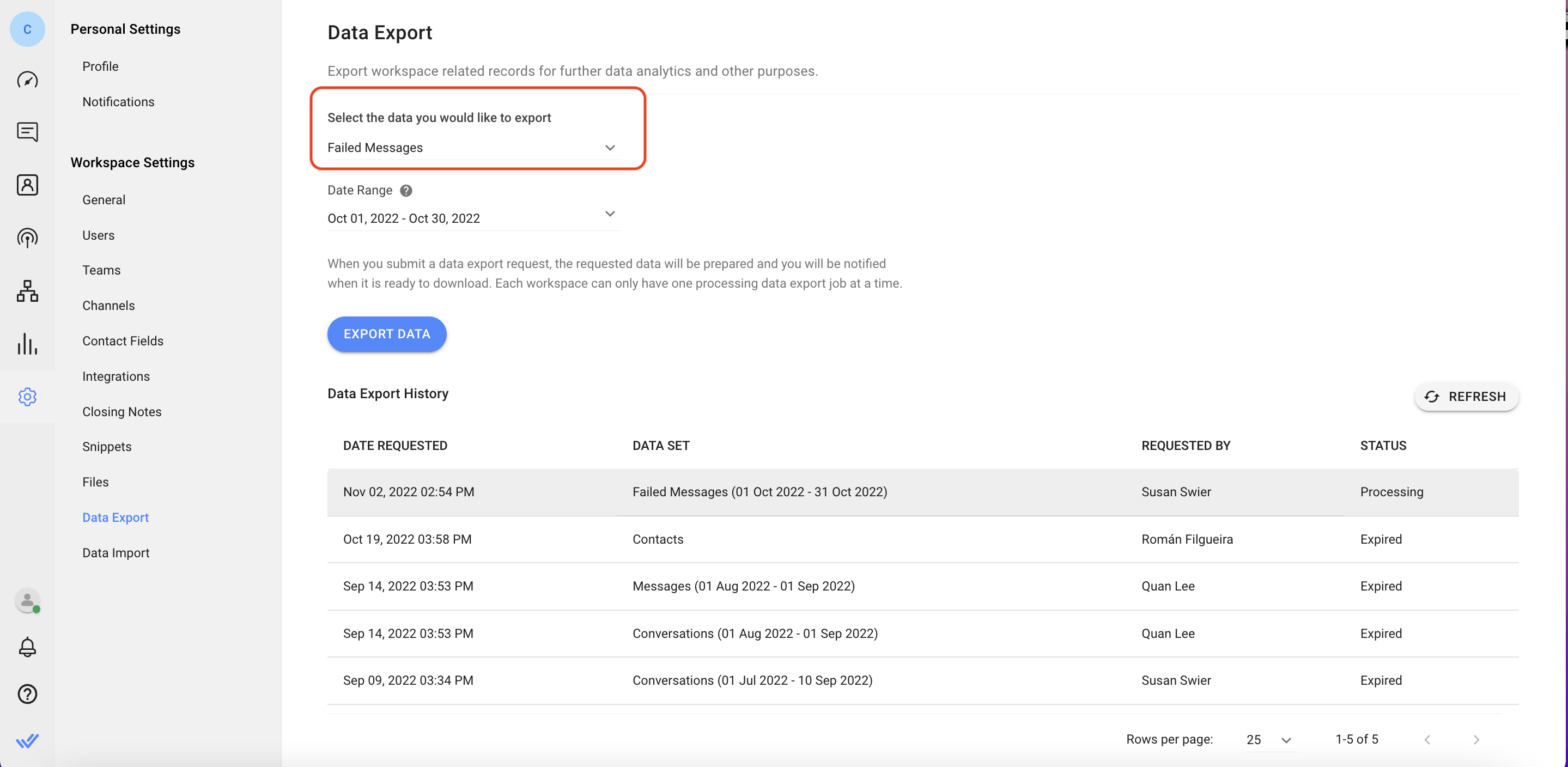
El archivo CSV proporciona la siguiente información: fecha y hora, id. Del remitente, tipo de remitente, id. Del contacto, id. Del mensaje, tipo de contenido, contenido, id. del canal, tipo, subtipo y error.
Filtre el archivo CSV por id. del canal para mostrar solo los mensajes con errores del canal en el que se envió la difusión.
Cómo encontrar su ID de canal
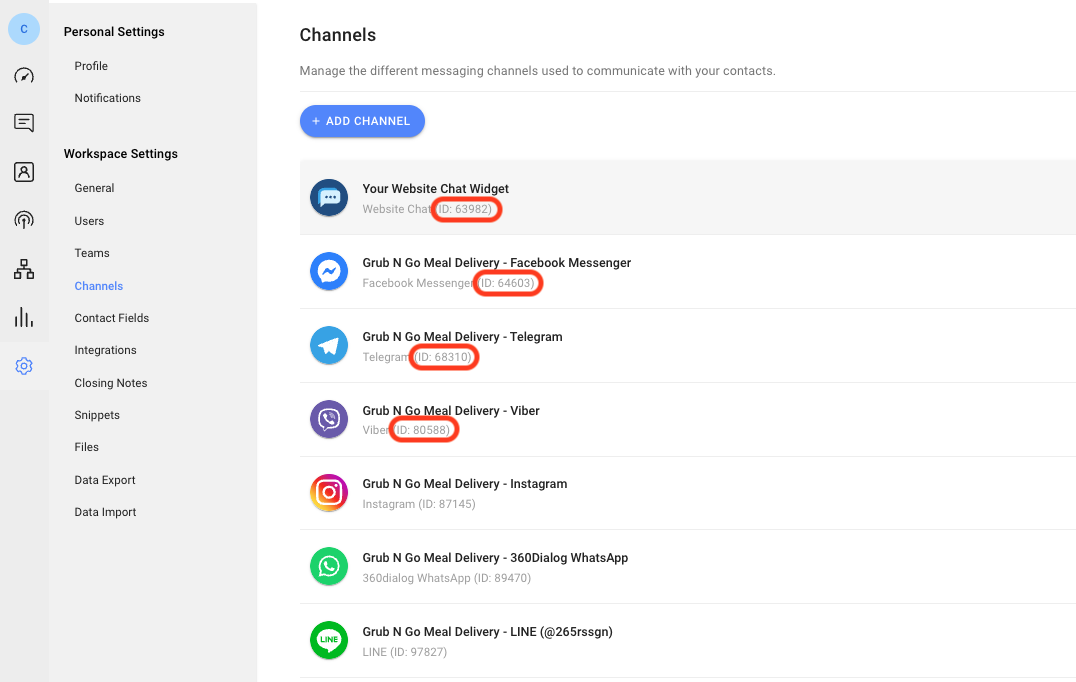
Paso 2: Vaya a Importar contactos > Agregue el archivo CSV > Seleccione Actualizar solo contactos existentes > Seleccione Id. del contacto para el identificador.
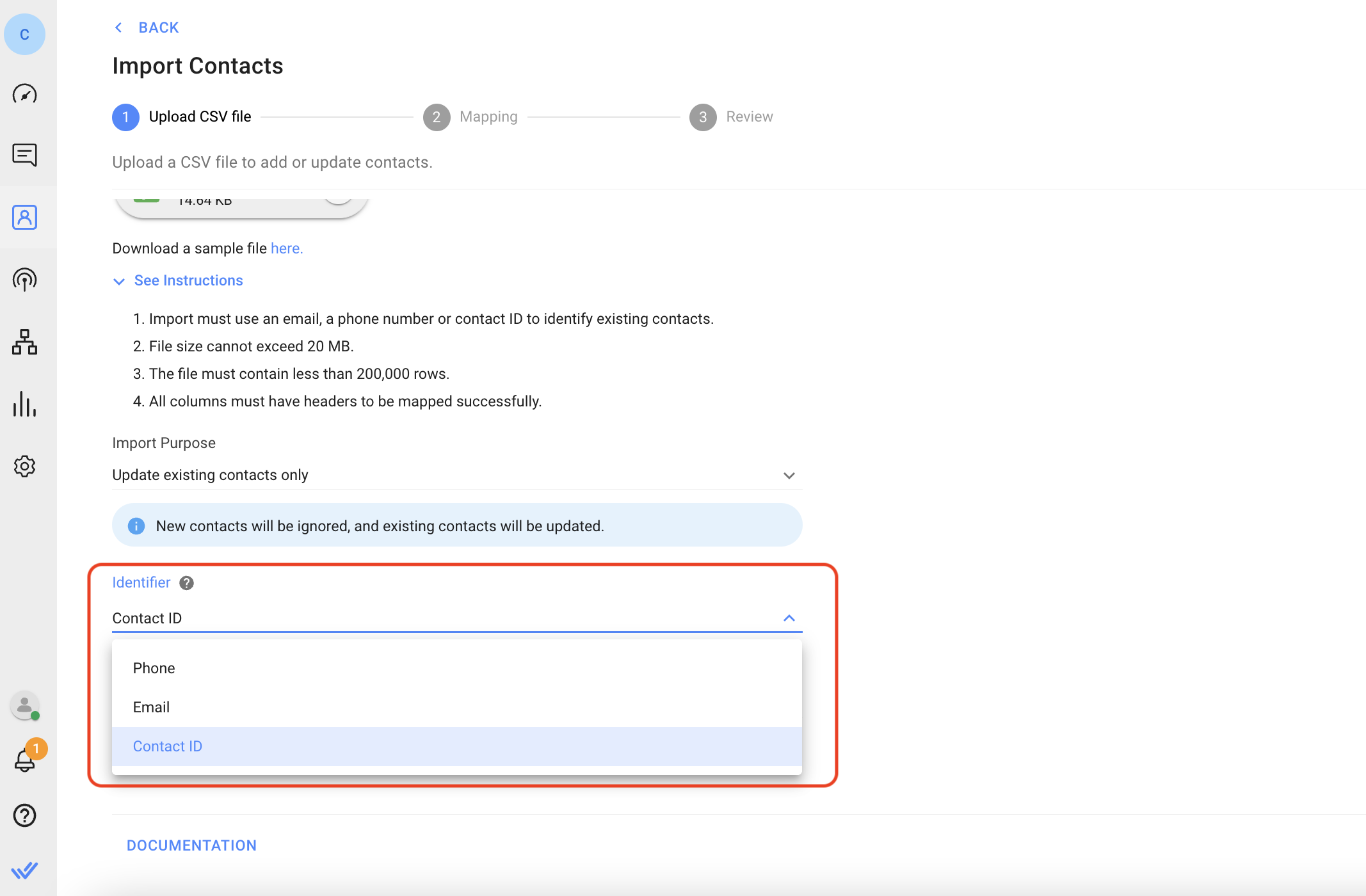
Agregue una etiqueta, por ejemplo, "transmisión fallida 110122" para identificar estos como los contactos que no recibieron la difusión e impórtelos.
Paso 3: Para crear un segmento que contenga los mensajes con errores, filtre con los siguientes criterios: Etiqueta de contacto > Tiene cualquiera de > Etiqueta.
Paso 4: Vuelva a enviar la difusión a estos contactos usando el segmento.
Ver el Registro de mensajes con errores desde el módulo Informes, agregar etiquetas manualmente y volver a enviar
Paso 1: Siga los pasos para verificar Registro de mensajes con errores e identificar los contactos que no recibieron la difusión.
Paso 2: Vaya al perfil de cada contacto en la lista que no recibió la difusión y agregue una etiqueta, por ejemplo, "difusión fallida 110122".
Paso 3: Para crear un segmento que contenga los mensajes con errores, filtre con los siguientes criterios: Etiqueta de contacto > Tiene cualquiera de > Etiqueta.
Paso 4: Vuelva a enviar la difusión a los Contactos con el nuevo segmento.
